如何把 Google 日曆行程快速轉成 Evernote 子彈筆記待辦清單
分享一個我自己需要的另類技巧,說不定也有朋友用得到。
這幾年來持續追蹤電腦玩物的讀者,應該多少有看過我的「每週日列出下一週子彈筆記清單」的習慣。對我來說,利用週日一次考慮好下週每一天最關鍵的行動,可以幫助我清空大腦、減少壓力,並且在接下來每一天更懂得如何鎖定目標與彈性調整。
而我列出下一週子彈筆記清單的第一步,就是先把「已經確認要被占用的時間」列舉出來。什麼是已經被占用的時間呢?其實就是行事曆上的會議、活動、行程,或是我在「進攻行事曆」上已經預排好的每週進度。
先把被占用時間寫上去,這個步驟很簡單,因為已經確定的事情不需要額外考慮,但這樣做可以幫助我在子彈行動清單上明確的知道自己還剩下多少空檔可以利用,不會排出不現實的清單。(這個方法,有點類似:做計畫反而更拖延?練習「未計畫時間表」,自製範本範例下載)
不過,我的行程、會議,當然第一時間都是先安排在 Google 日曆上,我想很多朋友也是這樣。
但是在真正執行時,我卻希望 Evernote 上的每週子彈行動清單,會是我唯一需要檢查的地方,我可以在這裡看到或連結到所有需要的資訊,只是鎖定清單,就不會有遺漏。這樣才會是更集中、更高效率的方法。
那麼,這時候每週列子彈筆記清單的時候,就要把行事曆上的行程、地點、時間等資訊,複製上子彈筆記清單,即使只是 Evernote 上重新打字或複製貼上,也會增加不少步驟。
如果想要節省「把 Google 日曆上的行程資料」一則一則複製或打字寫入 Evernote 子彈行動清單的步驟,倒是有一個土法煉鋼但快速的方法。
我發現, Evernote Web Clipper 套件其實可以很完整的擷取 Google 行事曆上的行程、地點、時間、隸屬專案等相關資料。
我先打開 Google 日曆的月曆畫面,或是雙週月曆畫面,接著按下[ Evernote Web Clipper],使用「簡化文章」的擷取模式。
這時候,可以看到能夠擷取到下面內容:
- 日期
- 行程名稱
- 時間點
- 地點
- 「提醒」也可以擷取到
基本上要放上子彈行動清單的資訊都有了。
比較可惜的是,如果行程中有特別的說明或附加檔案,則無法擷取。
這樣擷取到 Evernote 筆記後,為了格式統一、單純,我會在 Evernote 筆記中點擊右鍵,選擇[簡化格式]。
這可以讓擷取的行程變成更好編輯的版面。
我可以利用這個方法,更快複製某個會議資料到我真正的每週子彈筆記中,或者直接把擷取內容重新調整成每週子彈筆記,加上其他的待辦清單,插入專案、任務筆記的「記事連結」,這樣就是快速完成的行動清單囉!
這個另類小技巧,分享跟我一樣,行程在行事曆上,但又有一份自己聚焦的專屬每周行動清單的朋友。
對這類技巧有興趣的朋友,還可參考:[子彈筆記術(下) 最簡明的 Evernote 每日任務清單實作]、[Evernote 子彈筆記術-1:關鍵是先放下我的清單]、[如何重新整理 Evernote 筆記?完整教學流程的重新排序分享]等文章。
(歡迎社群分享。但全文轉載請來信詢問,禁止修改上述內文,禁止商業使用,並且必須註明來自電腦玩物原創作者 esor huang 異塵行者,及附上原文連結:如何把 Google 日曆行程快速轉成 Evernote 子彈筆記待辦清單)
對這類技巧有興趣的朋友,還可參考:[子彈筆記術(下) 最簡明的 Evernote 每日任務清單實作]、[Evernote 子彈筆記術-1:關鍵是先放下我的清單]、[如何重新整理 Evernote 筆記?完整教學流程的重新排序分享]等文章。
(歡迎社群分享。但全文轉載請來信詢問,禁止修改上述內文,禁止商業使用,並且必須註明來自電腦玩物原創作者 esor huang 異塵行者,及附上原文連結:如何把 Google 日曆行程快速轉成 Evernote 子彈筆記待辦清單)

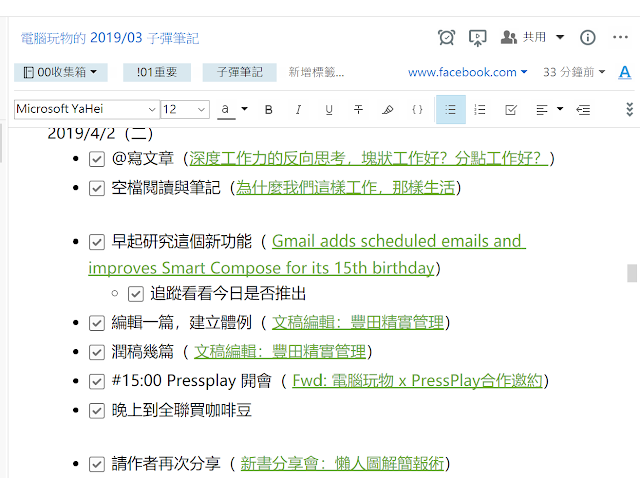















好棒的方法,簡單就是最好的
回覆刪除Just check https://dissertationauthors.com/blog/dissertation-defense out if you want to learn more about dissertation defense. It was useful to read for me and my friends
回覆刪除